eBayのスマホアプリがあることを知っていますか?購入はもちろん、出品もすべてスマホアプリで完結します。
今回はeBayスマホアプリの使い方を徹底解説します。
eBayとは?
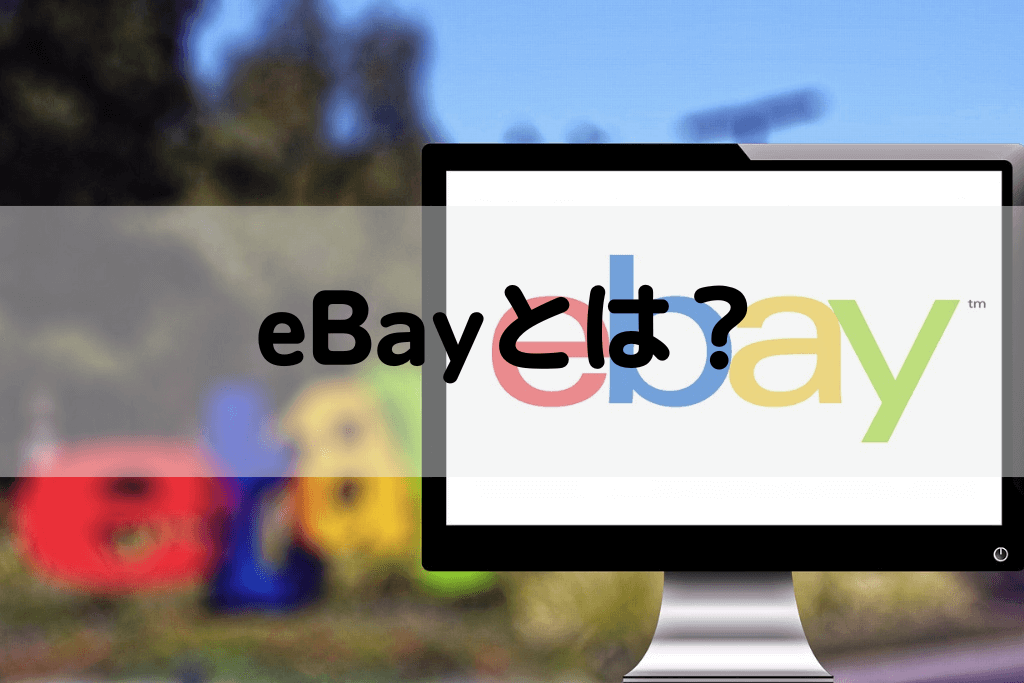
最初にeBayについて軽く解説しておきます。
参考:eBay
eBayは世界最大級のオークションサイトです。日本最大のオークションサイト「ヤフオク」を含めたZホールディングス(ヤフーの運営元)のリユース部門全体と比較しても13倍近い市場規模を誇り、利用者数は約2億人に上ります。
eBay出品のメリット
eBayへの出品には以下のようなメリットがあります。
| eBay出品のメリット |
|---|
| 様々な需要がある |
| 日本製品は高く売れやすい |
| 日本人のライバルが少ない |
eBay出品のデメリット
ただ、以下のようなデメリットもあります。
| eBay出品のデメリット |
|---|
| 参入直後の約3ヶ月間は出品制限がある |
| 商品説明も取引も全て英語 |
eBayアプリのインストール

ここからはeBayアプリの使い方を説明します。
まずはインストール方法からです。
iOS版アプリのインストール
iPhoneでeBayアプリを使う場合は、App Storeで「eBay」と検索してください。そして、「eBay – Buy and sell on the go」という名前のアプリをダウンロード&インストールしてください。
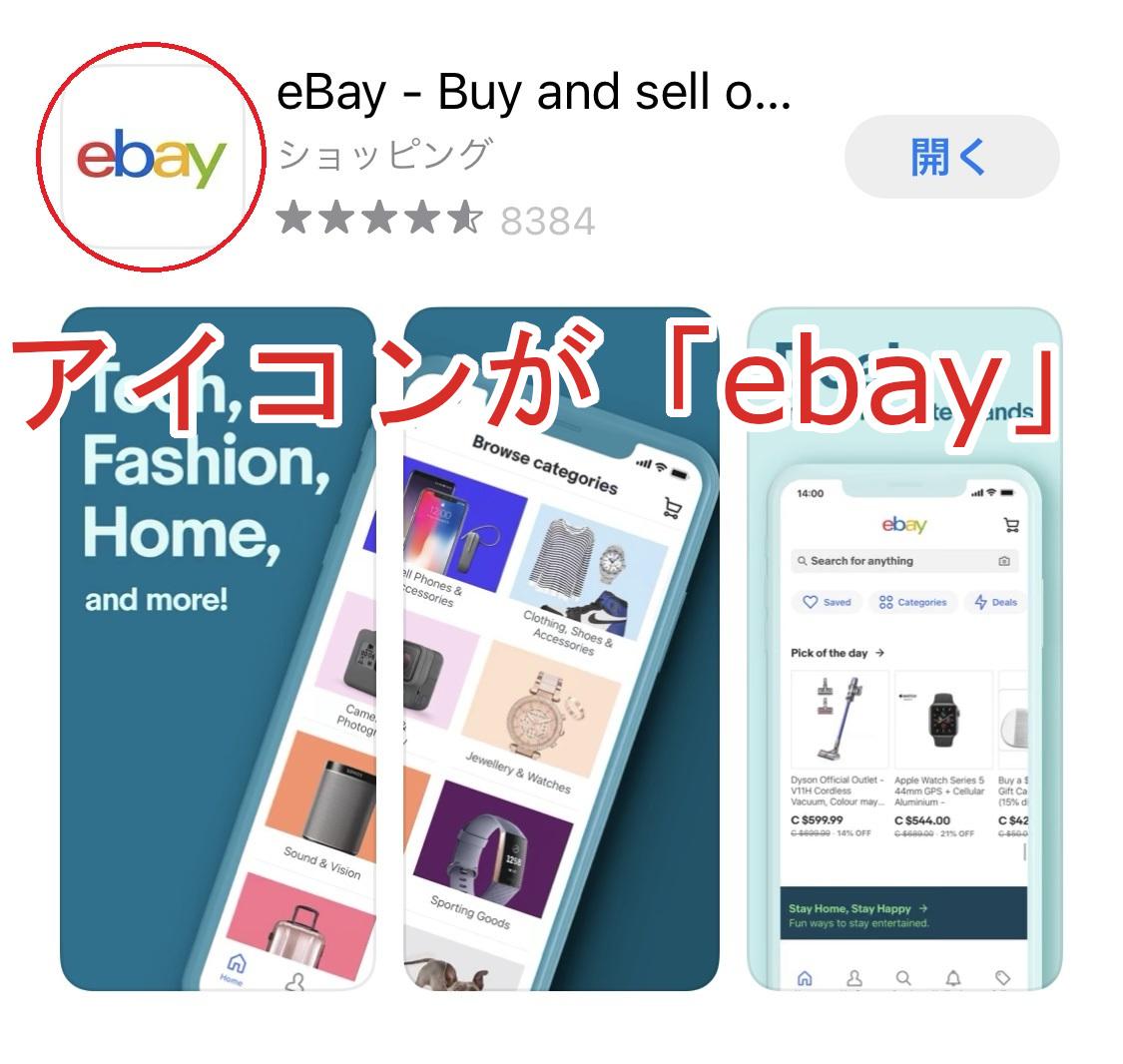
Android版アプリのインストール
AndroidでeBayアプリを使う場合は、Playストアから「eBay – Buy and sell on your favorite marketplace」を同じようにダウンロード&インストールしてください。
eBayアプリでログイン
インストールが完了したら、アプリを起動してください。
iOS版では、最初「サインインしてeBay体験をパーソナライズ」という画面が表示されます。下にある「My eBay」をタップしてください。
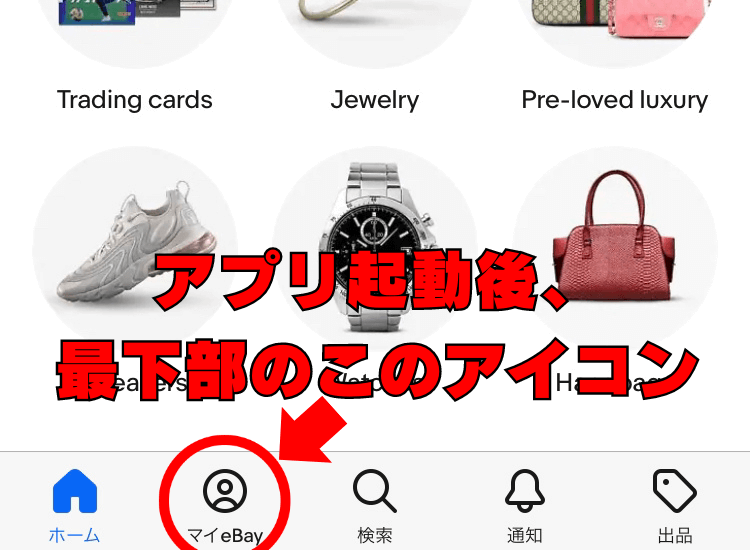
一番上の「サインイン」をタップしてeBayにログインしてください。

eBayアカウントがない場合は、「アカウントを作成」をタップして新規登録してください。その後、住所登録とPayPalアカウント連携をしてください。
eBayアプリから出品する方法

続いて、eBayアプリから出品する方法を解説します。
今回はiOS版アプリの操作手順を説明します。
「商品を出品」から出品
eBayアプリを起動して、右下にある「出品」タブをタップしてください。
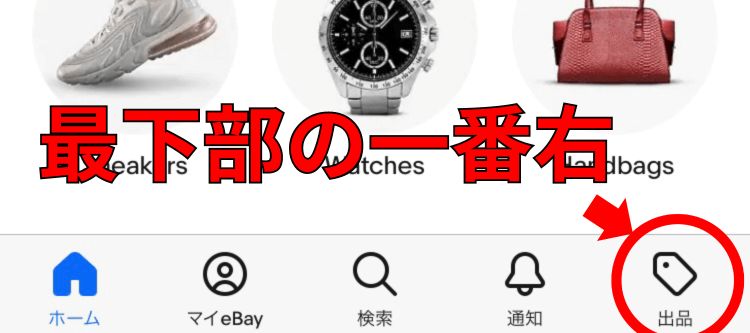
一番上にある「商品を出品」をタップしてください。
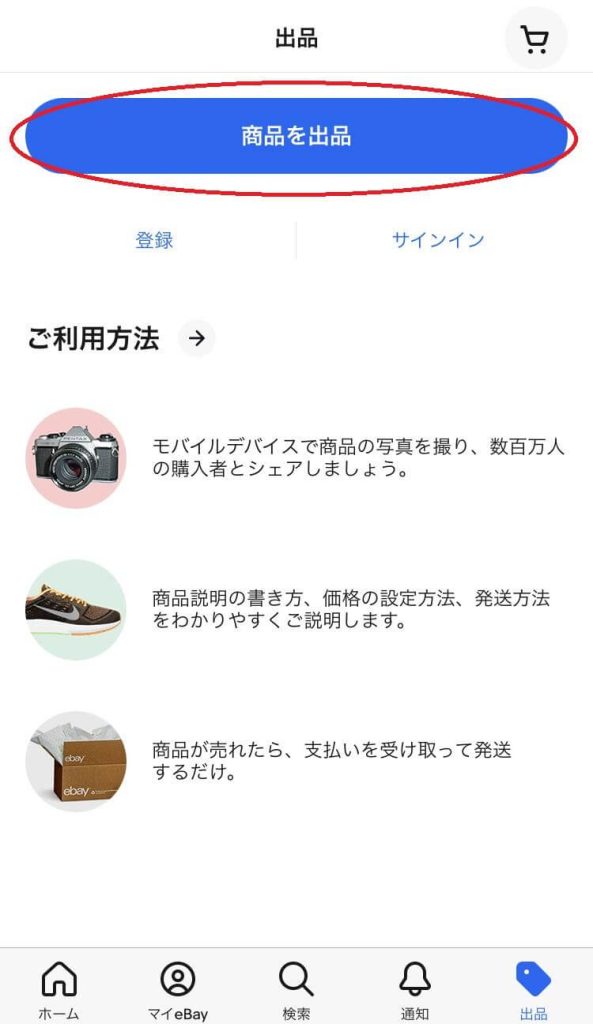
商品名の入力
「どんな商品を出品しますか」と表示された入力フォームが表示されたら、出品する商品の名前を英語で入力してください。商品が手元にある場合は、入力フォーム右端にあるバーコードアイコンをタップしてバーコードを読み取ってください。
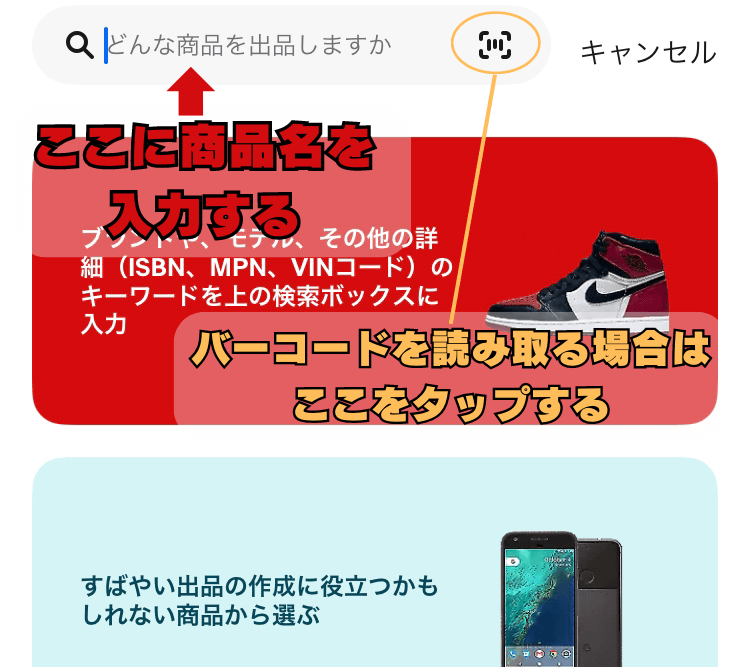
類似商品の選択
商品名を入力すると入力した商品名を元に類似商品が一覧表示されます。
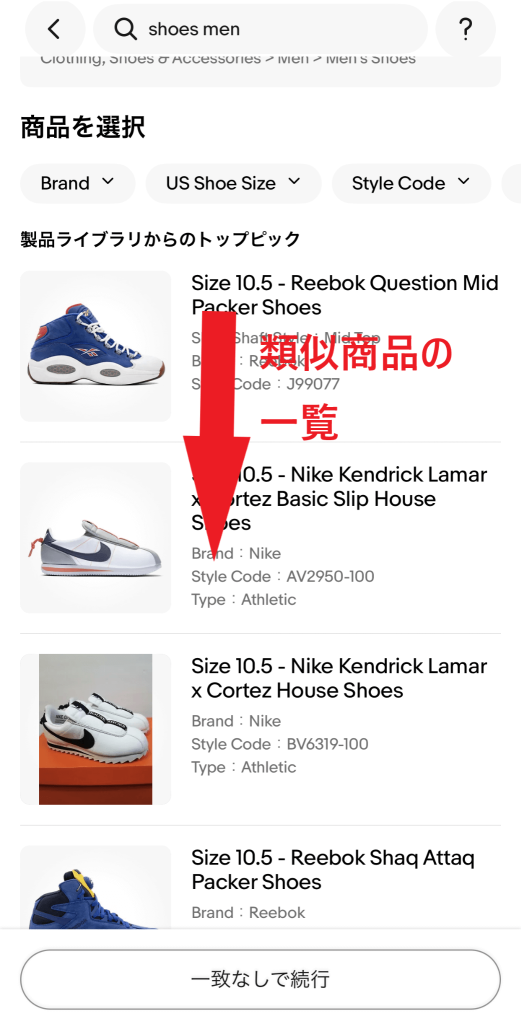
最も近い商品を選択して「続行」をタップしてください。
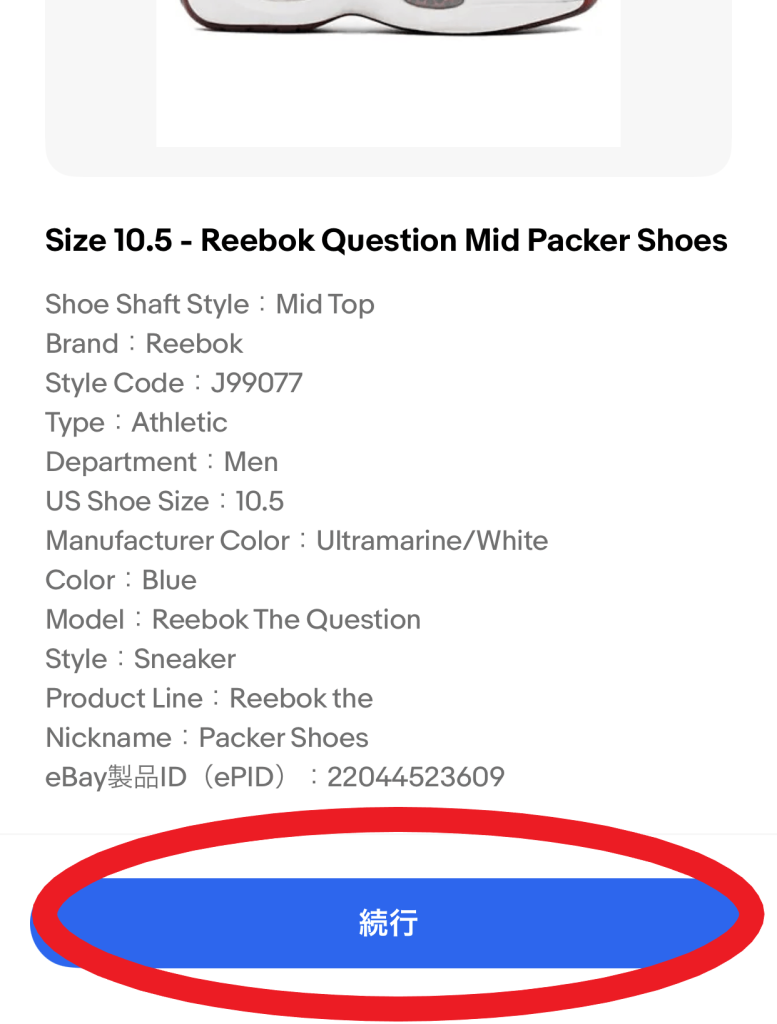
商品の状態の選択
続いて「状態を選択」という商品の状態を選択する画面が表示されます。
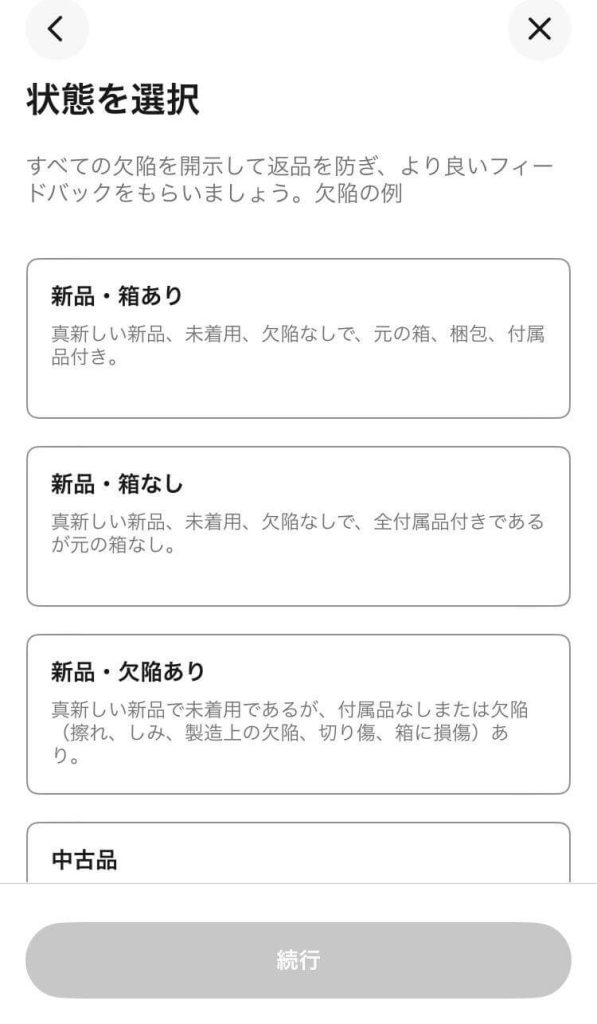
最も近い状態をタップしてください。
出品作業
まずは価格を設定する画面になるので、販売形式を選択し価格を入力します。
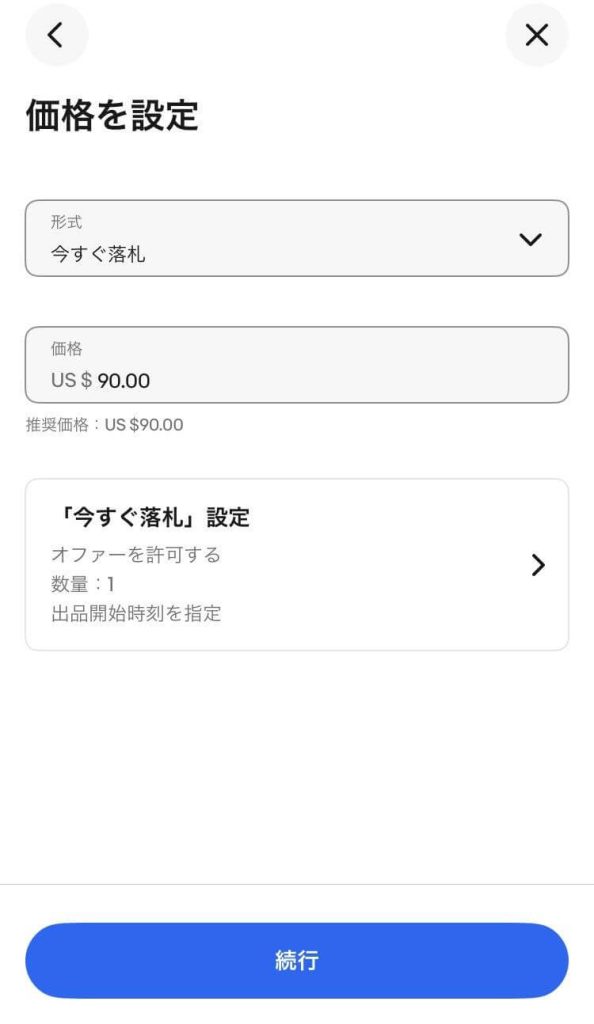
次にタイトルと商品説明を入力します。AI機能もあるので、時間が節約できます。
そして、商品の写真を追加します。
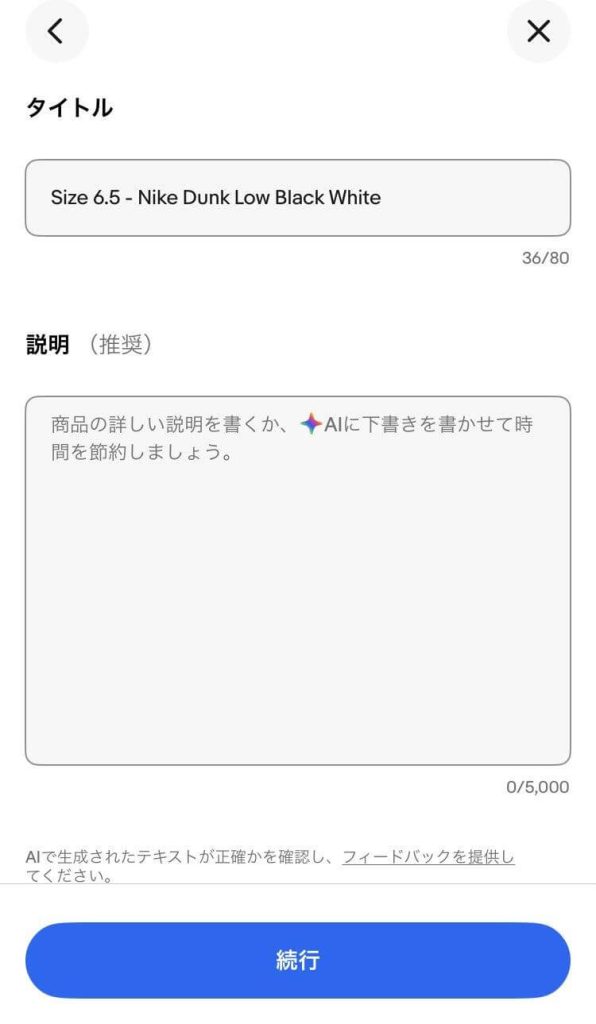
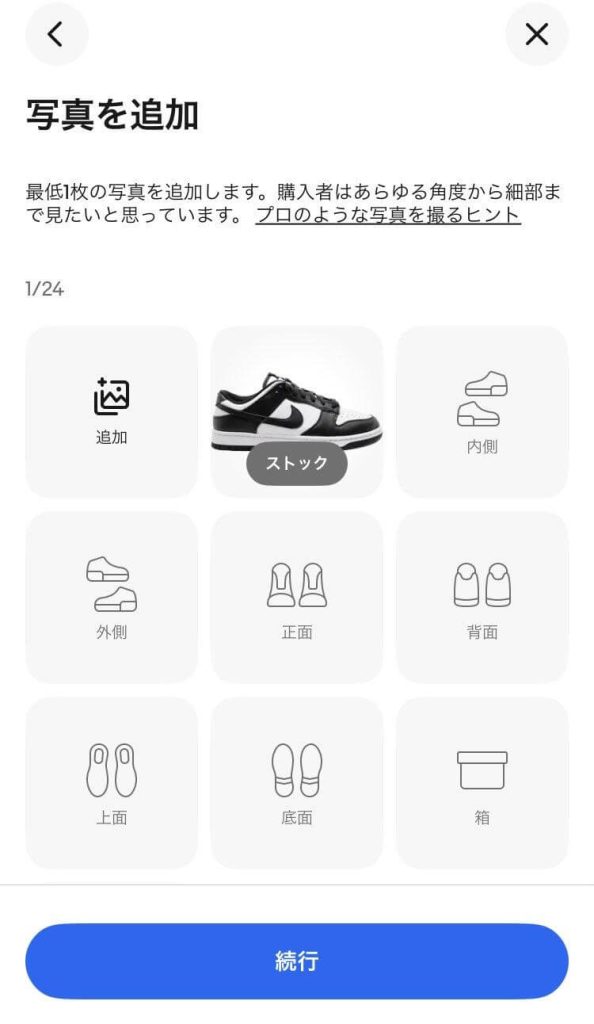
出品フォームの入力・設定方法はPCの場合と変わりませんので、順に設定していきましょう。
入力・設定が完了したら「商品を出品」をタップして出品完了です。
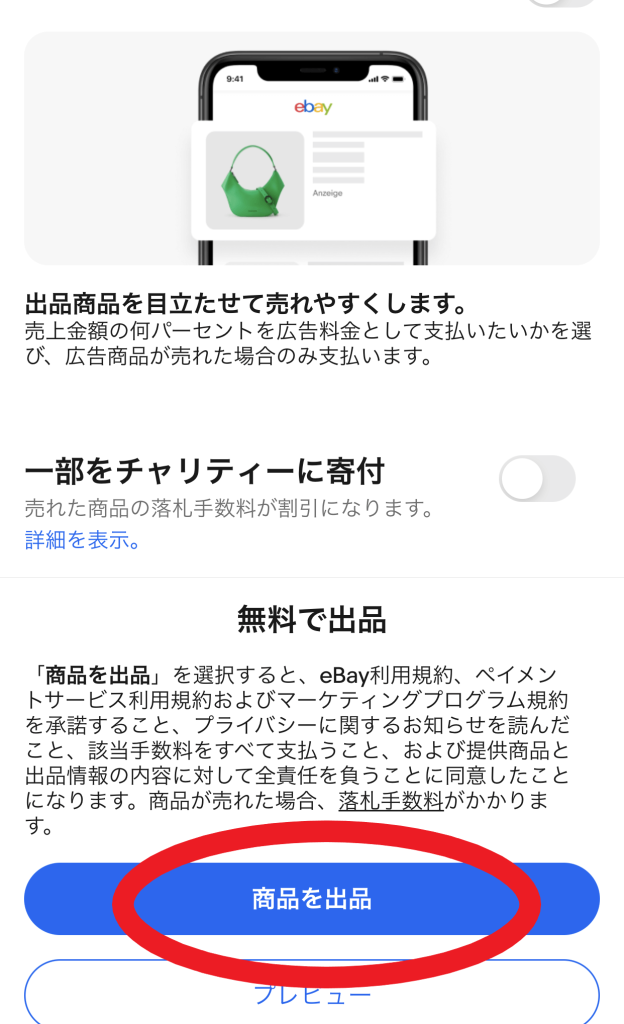
eBayアプリの便利機能

eBayアプリの主な機能を紹介します。
直近90日間の売上をひと目で確認できる
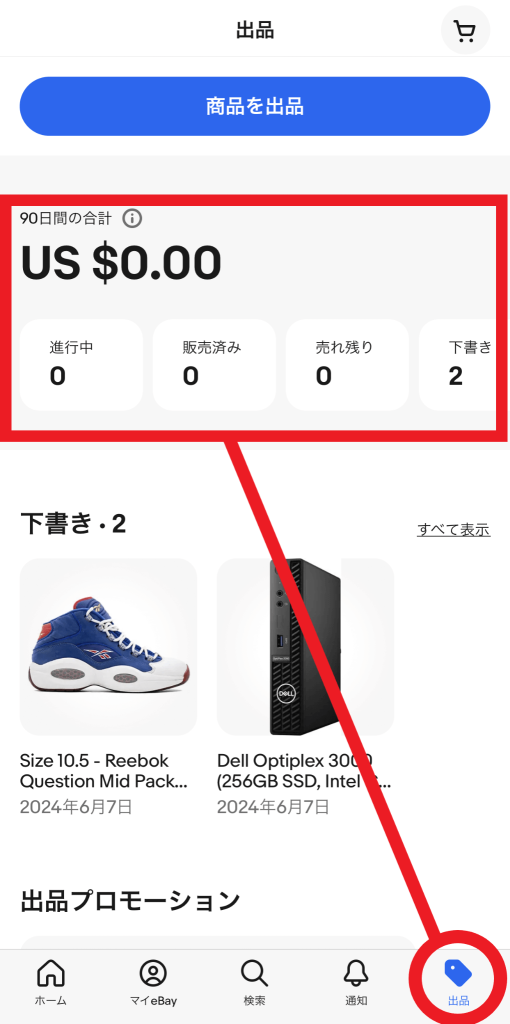
落札済み商品のメッセージも確認できる
eBayでは、落札されると通知が来る仕様になっています。落札済み商品のメッセージは「通知」の中の「重要」から確認してください。
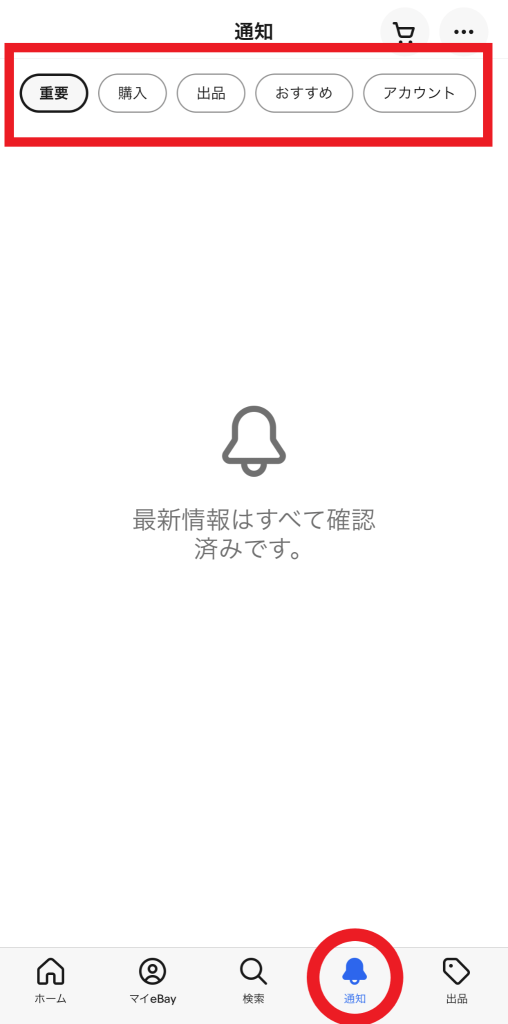
eBayアプリの特徴まとめ

最後にeBayアプリの特徴をまとめておきます。
eBayアプリのメリット
eBayアプリのメリットは以下のとおりです。
| eBayアプリのメリット |
|---|
| 出先で手軽にeBayを確認できる |
| 手軽に出品できる |
| 通知が来るので落札されたらすぐ分かる |
eBayアプリのデメリット
対して、eBayアプリのデメリットとして以下のようなものが考えられます。
| eBayアプリのデメリット |
|---|
| 商品説明入力などが面倒くさい |
| 日本では「梱包サイズ測定機能」など一部の機能が使えない |
eBayアプリで手軽に出品

eBay出品者にとってeBayアプリは非常に便利です。アプリをスマホにインストールしておけば、いつでもどこでもeBayでの取引を管理することができます。是非使ってみてください。








